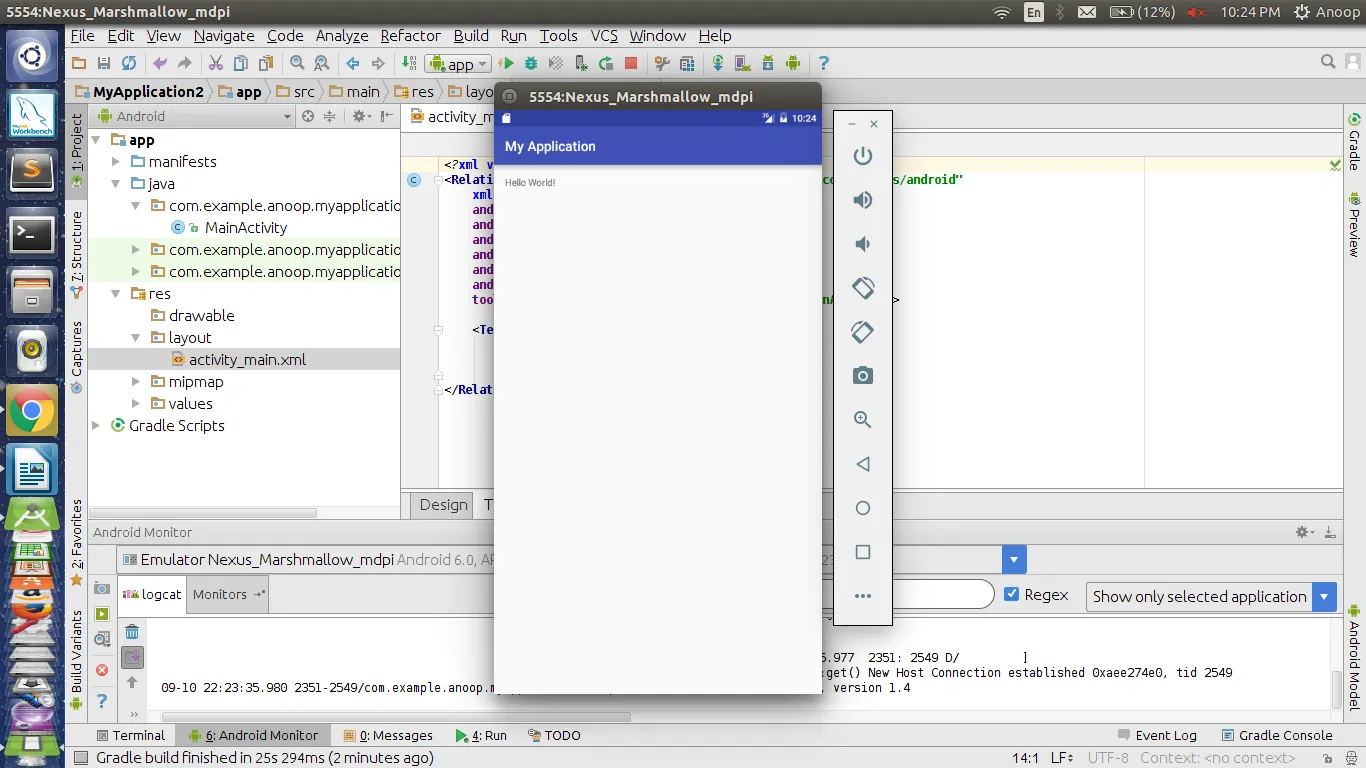- הפאנל בצד שמאל של חלון הסטודיו של אנדרואיד מכיל את כל הקבצים שהאפליקציה כוללת. מתחת ל תיקיית java צפה בתיקייה הראשונה המכילה את קובץ ה-Java של הפרויקט שלך.
 עבור כל פעילות נוצר קובץ .java וקובץ .xml. במקרה זה עבור MainActivity נוצרים MainActivity.java ו-activity_main.xml. קובץ ה-Java שלמעלה מראה לנו את קוד ברירת המחדל שקיים בעת יצירת אפליקציה. נוצרת פעילות שמרחיבה את שיעור AppCompactActivity. ה' מילואים התיקיה מכילה מַעֲרָך תיקיית משנה הכוללת את קבצי xml של הפרויקטים.
עבור כל פעילות נוצר קובץ .java וקובץ .xml. במקרה זה עבור MainActivity נוצרים MainActivity.java ו-activity_main.xml. קובץ ה-Java שלמעלה מראה לנו את קוד ברירת המחדל שקיים בעת יצירת אפליקציה. נוצרת פעילות שמרחיבה את שיעור AppCompactActivity. ה' מילואים התיקיה מכילה מַעֲרָך תיקיית משנה הכוללת את קבצי xml של הפרויקטים. 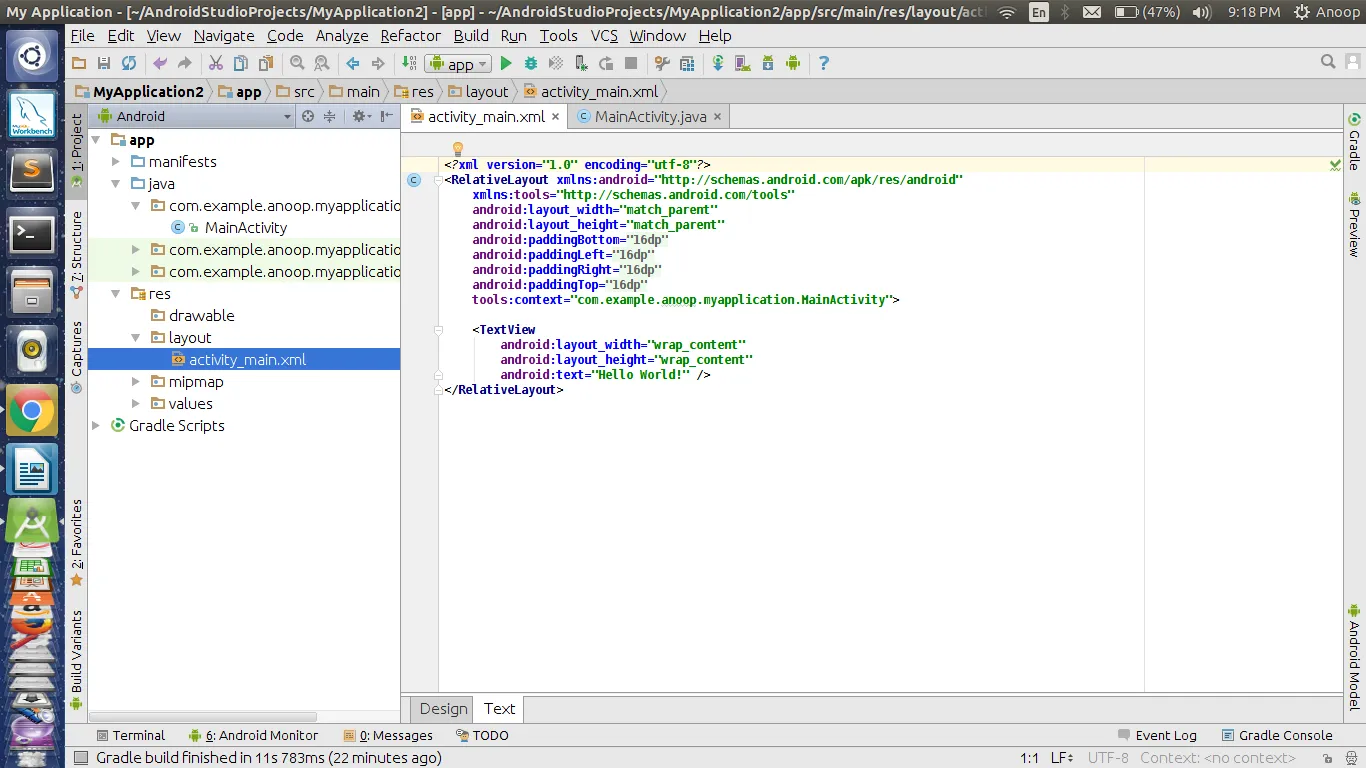 אתה יכול למצוא את הקובץ activity_main.xml תחת תיקיית הפריסה. זה קובץ ה-XML המתאים ל-MainActivity. קיימת פונקציה onCreate שעוקפת פונקציה של מחלקה AppCompactActivity. onCreate(Bundle) הוא המקום שבו אתה מאתחל את הפעילות שלך. כאשר הפעילות מתחילה לראשונה אז שתי השיטות onCreate() נקראות. אבל לאחר ההתחלה הראשונה של Activity, ה-onCreate() של היישום לא ייקרא עבור ריצות עוקבות.
אתה יכול למצוא את הקובץ activity_main.xml תחת תיקיית הפריסה. זה קובץ ה-XML המתאים ל-MainActivity. קיימת פונקציה onCreate שעוקפת פונקציה של מחלקה AppCompactActivity. onCreate(Bundle) הוא המקום שבו אתה מאתחל את הפעילות שלך. כאשר הפעילות מתחילה לראשונה אז שתי השיטות onCreate() נקראות. אבל לאחר ההתחלה הראשונה של Activity, ה-onCreate() של היישום לא ייקרא עבור ריצות עוקבות. - עכשיו שקול את activity_main.xml הקובץ הוא מכיל תגים שונים הדומים ל-HTML. התג הראשון מבטיח את הגרסה. התג השני הוא בדרך כלל תג ה-Layout. ישנם סוגים שונים של פריסות אך לעת עתה הבה נלך על ברירת המחדל Layout יחסית . זוהי פריסה שממקמת את הווידג'טים ביחס לגודל המסך. יש א TextView ווידג'ט כברירת מחדל. TextView זה הוא בעצם שדה הטקסט המציג את הטקסט שצוין. יש לו תכונות שונות. לעת עתה שקול את תכונות ברירת המחדל הקיימות. ה-layout_width ו-layout_height הם הרוחב והגובה של הווידג'ט התפוס במסך. התכונה 'wrap_content' מתייחסת לרוחב או לגובה המוגבלים לתוכן הטקסט. תכונת הטקסט לוקחת מחרוזת במירכאות (כלומר). התוכן שבתוך זה מוצג על המסך.
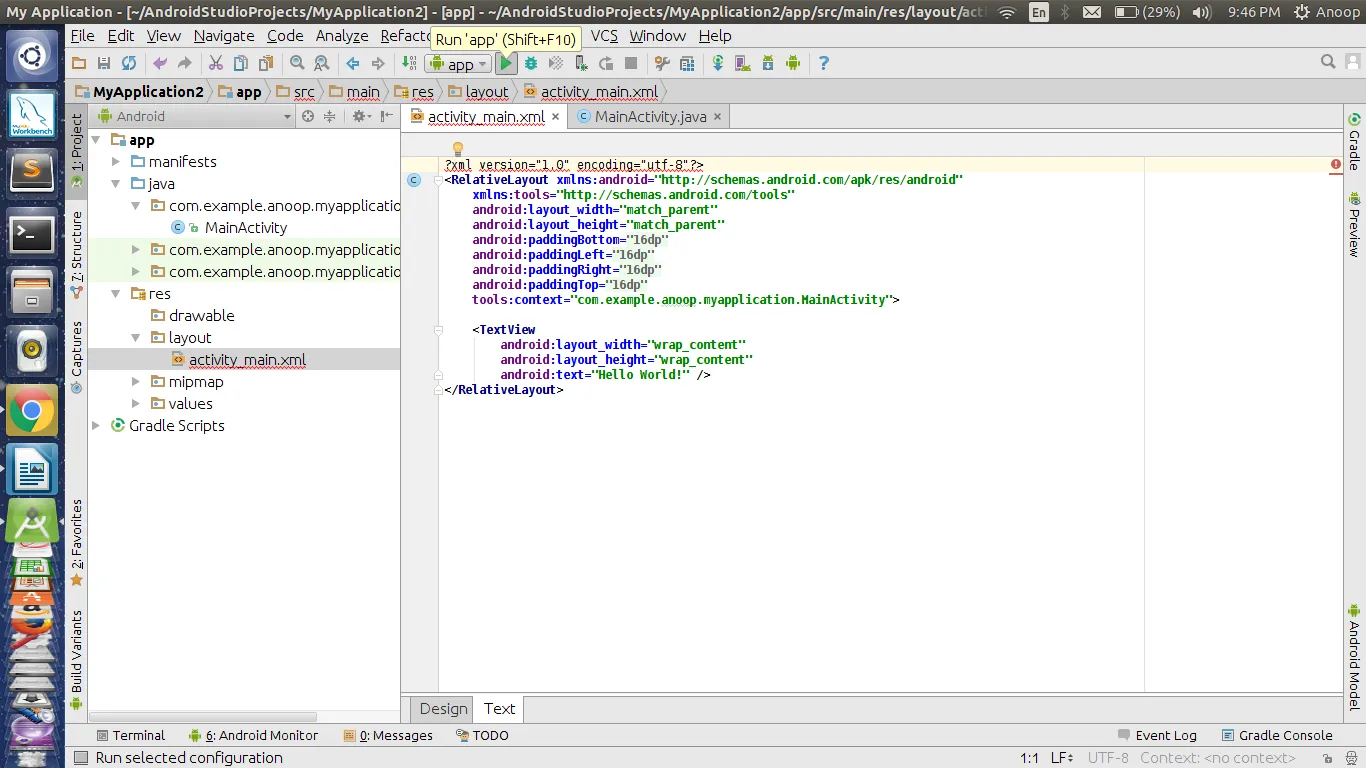 כעת לחץ על האפשרות הפעלה בסרגל הכלים בחלק העליון. אתה יכול לראות את האפשרות המודגשת בתמונה למטה.
כעת לחץ על האפשרות הפעלה בסרגל הכלים בחלק העליון. אתה יכול לראות את האפשרות המודגשת בתמונה למטה. - תקבל חלון קופץ כמו בתמונה למטה.
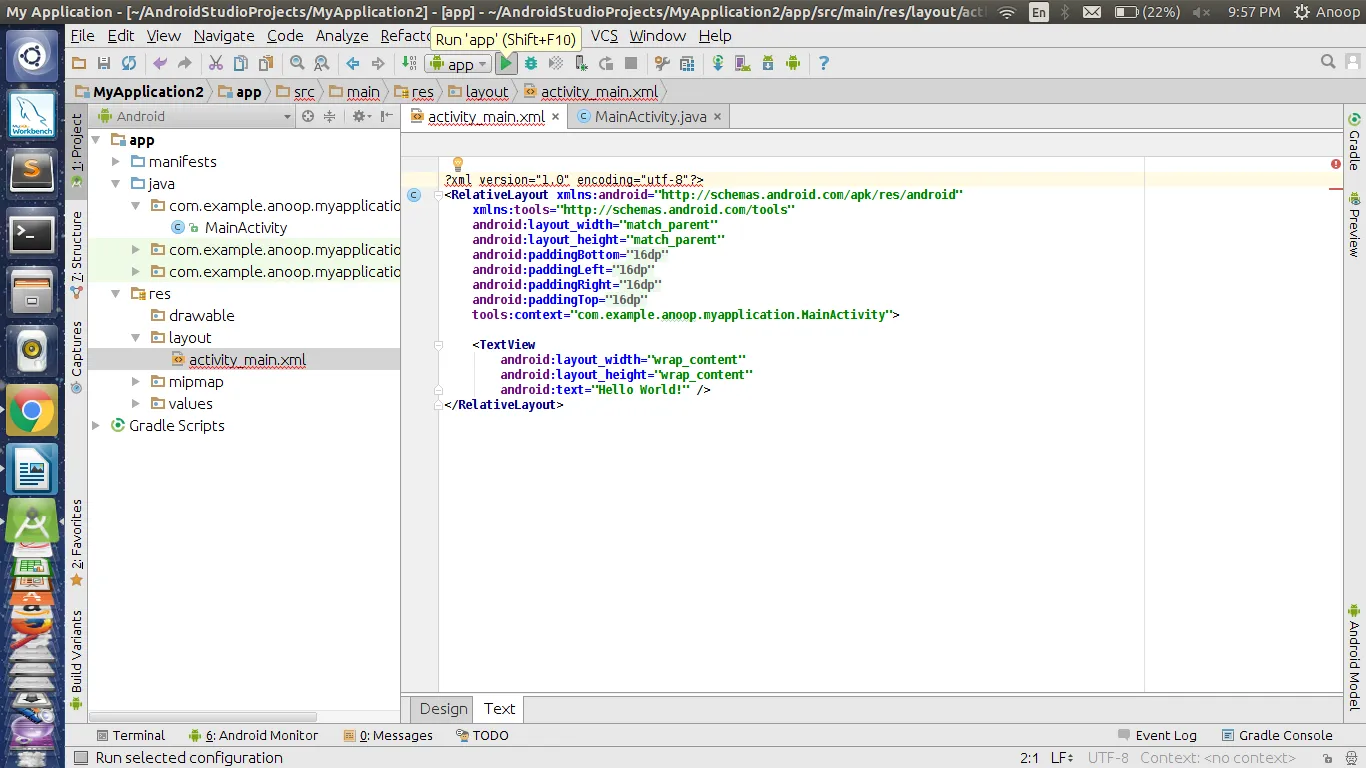
- אתה יכול לבחור את האמולטור או שאתה יכול לחבר את הטלפון שלך ולמצוא אותם ברשימה תחת התקנים מחוברים, אך לשם כך עליך להפעיל את אפשרויות המפתח בטלפון שלך ולהפעיל את מצב ניפוי באגים USB.
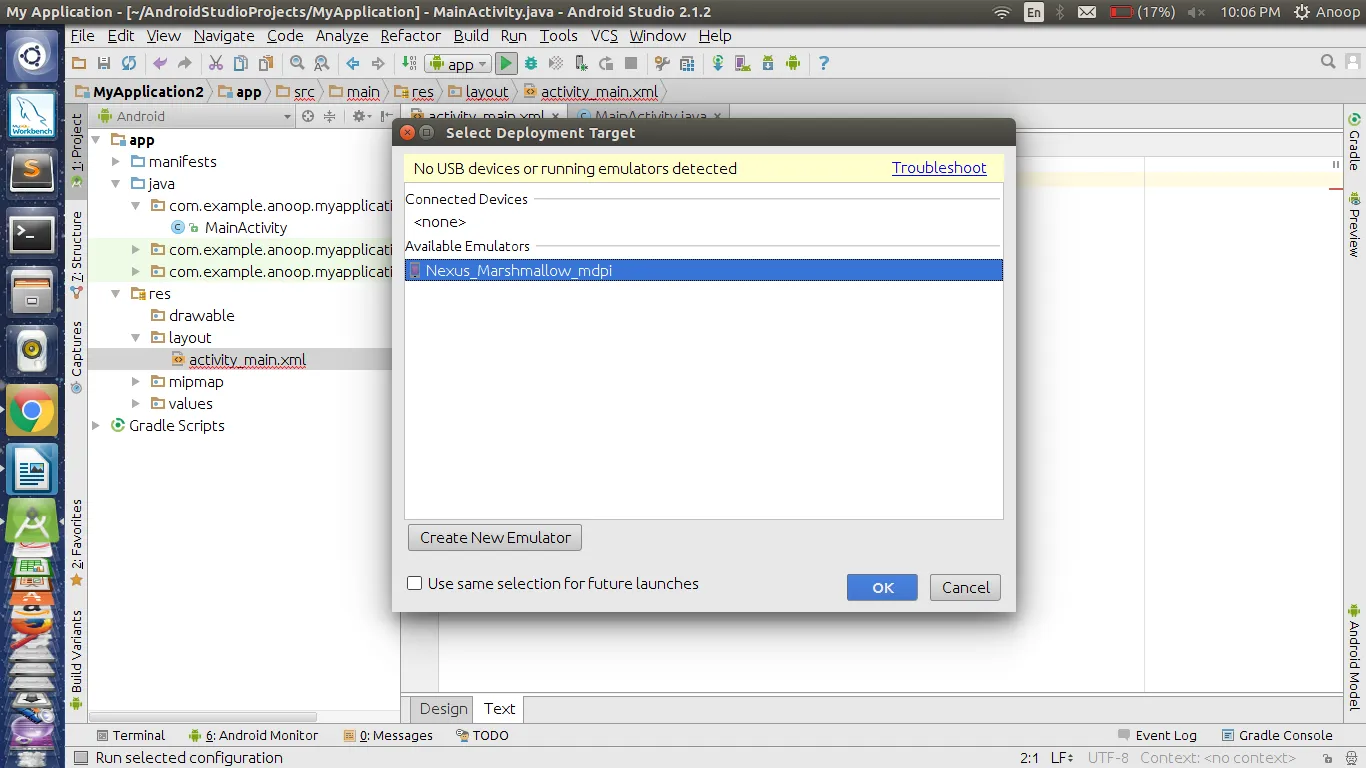 בסיום לחץ על אישור.
בסיום לחץ על אישור. - בדרך כלל האמולטור צורך הרבה זיכרון RAM. ככל שיש לך יותר זיכרון RAM כך האמולטור שלך יעבוד מהר יותר. בדרך כלל 4GB הוא גודל זיכרון RAM בירידה. גודל יותר מזה יגדיל את הביצועים של האמולטור שלך. התמונה למטה מציגה את פעולת האפליקציה הראשונה האפליקציה שלי . אתה יכול למצוא את כל הפונקציונליות הבסיסית שיש לטלפון שלך באמולטור כמו כפתור הפתיחה של כפתור הבית וכו '.
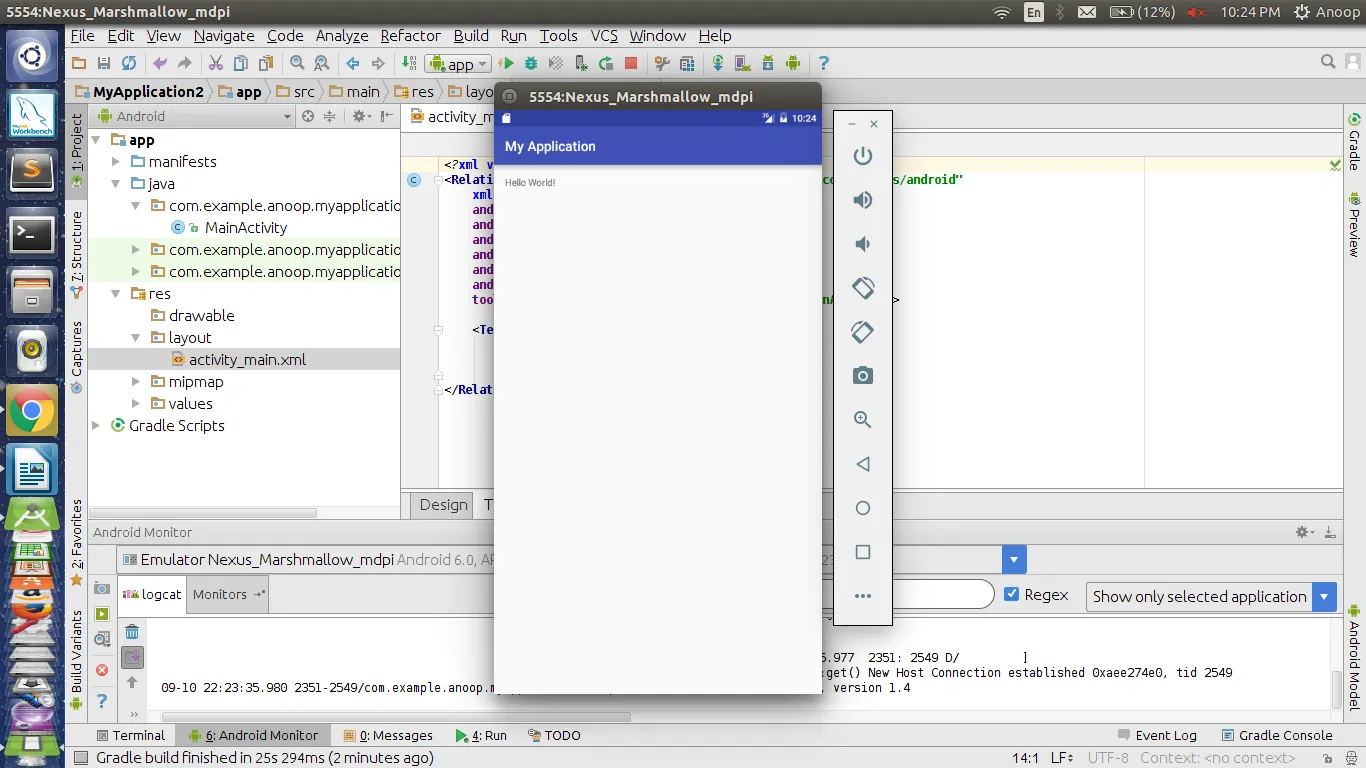

 עבור כל פעילות נוצר קובץ .java וקובץ .xml. במקרה זה עבור MainActivity נוצרים MainActivity.java ו-activity_main.xml. קובץ ה-Java שלמעלה מראה לנו את קוד ברירת המחדל שקיים בעת יצירת אפליקציה. נוצרת פעילות שמרחיבה את שיעור AppCompactActivity. ה' מילואים התיקיה מכילה מַעֲרָך תיקיית משנה הכוללת את קבצי xml של הפרויקטים.
עבור כל פעילות נוצר קובץ .java וקובץ .xml. במקרה זה עבור MainActivity נוצרים MainActivity.java ו-activity_main.xml. קובץ ה-Java שלמעלה מראה לנו את קוד ברירת המחדל שקיים בעת יצירת אפליקציה. נוצרת פעילות שמרחיבה את שיעור AppCompactActivity. ה' מילואים התיקיה מכילה מַעֲרָך תיקיית משנה הכוללת את קבצי xml של הפרויקטים. 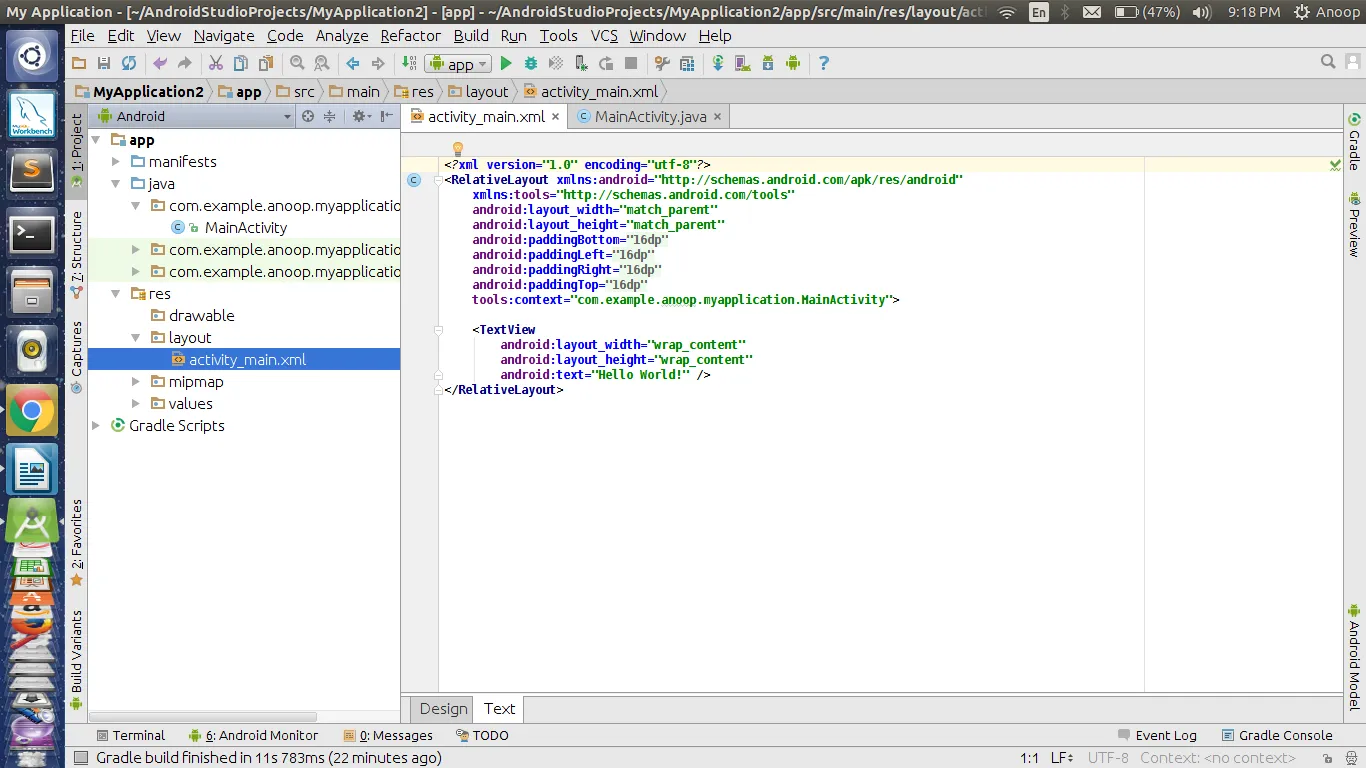 אתה יכול למצוא את הקובץ activity_main.xml תחת תיקיית הפריסה. זה קובץ ה-XML המתאים ל-MainActivity. קיימת פונקציה onCreate שעוקפת פונקציה של מחלקה AppCompactActivity. onCreate(Bundle) הוא המקום שבו אתה מאתחל את הפעילות שלך. כאשר הפעילות מתחילה לראשונה אז שתי השיטות onCreate() נקראות. אבל לאחר ההתחלה הראשונה של Activity, ה-onCreate() של היישום לא ייקרא עבור ריצות עוקבות.
אתה יכול למצוא את הקובץ activity_main.xml תחת תיקיית הפריסה. זה קובץ ה-XML המתאים ל-MainActivity. קיימת פונקציה onCreate שעוקפת פונקציה של מחלקה AppCompactActivity. onCreate(Bundle) הוא המקום שבו אתה מאתחל את הפעילות שלך. כאשר הפעילות מתחילה לראשונה אז שתי השיטות onCreate() נקראות. אבל לאחר ההתחלה הראשונה של Activity, ה-onCreate() של היישום לא ייקרא עבור ריצות עוקבות.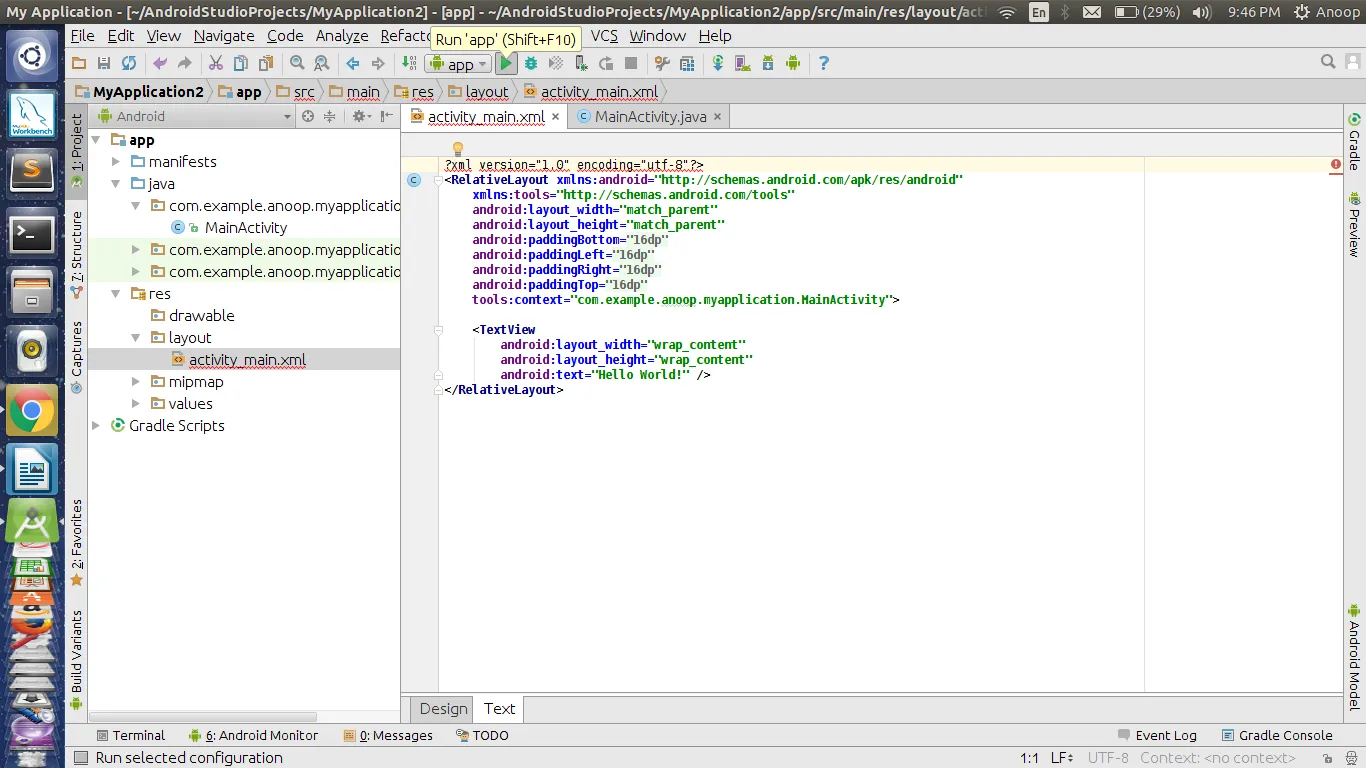 כעת לחץ על האפשרות הפעלה בסרגל הכלים בחלק העליון. אתה יכול לראות את האפשרות המודגשת בתמונה למטה.
כעת לחץ על האפשרות הפעלה בסרגל הכלים בחלק העליון. אתה יכול לראות את האפשרות המודגשת בתמונה למטה.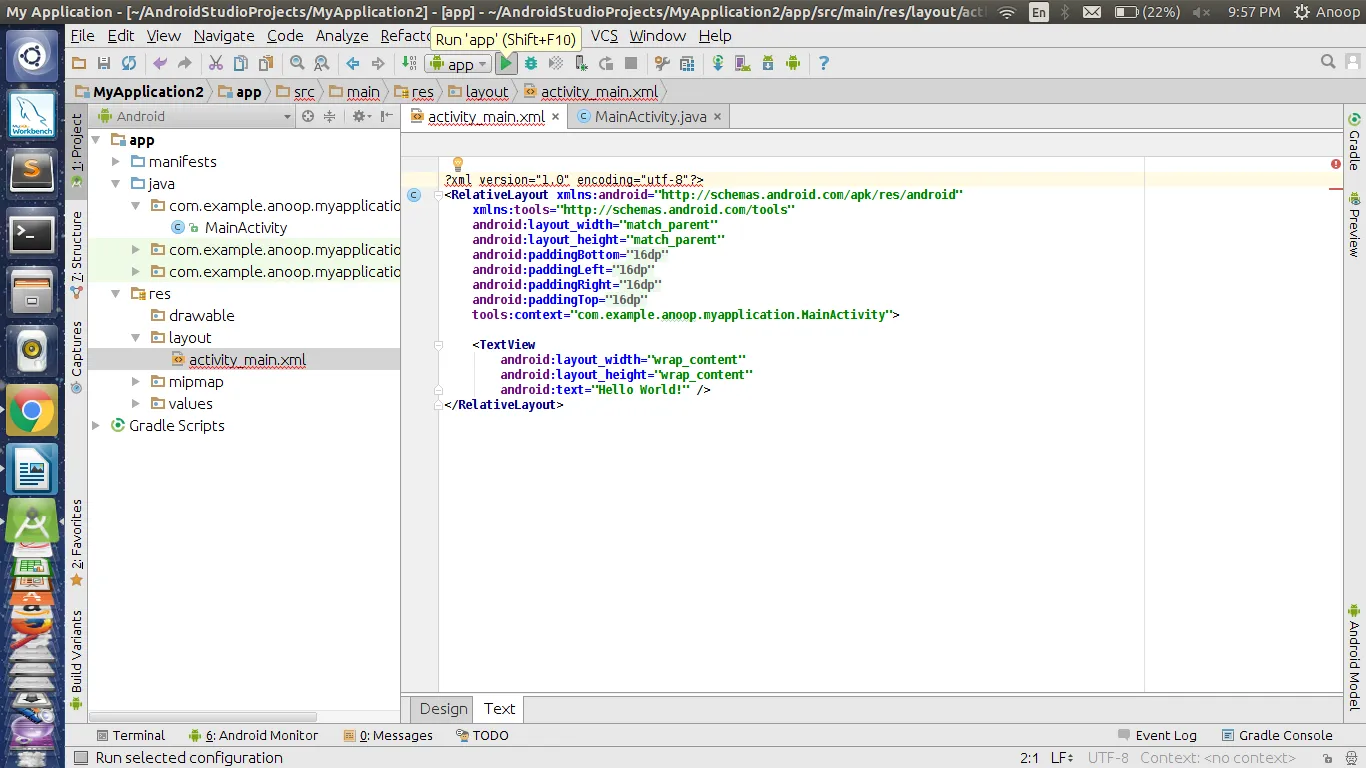
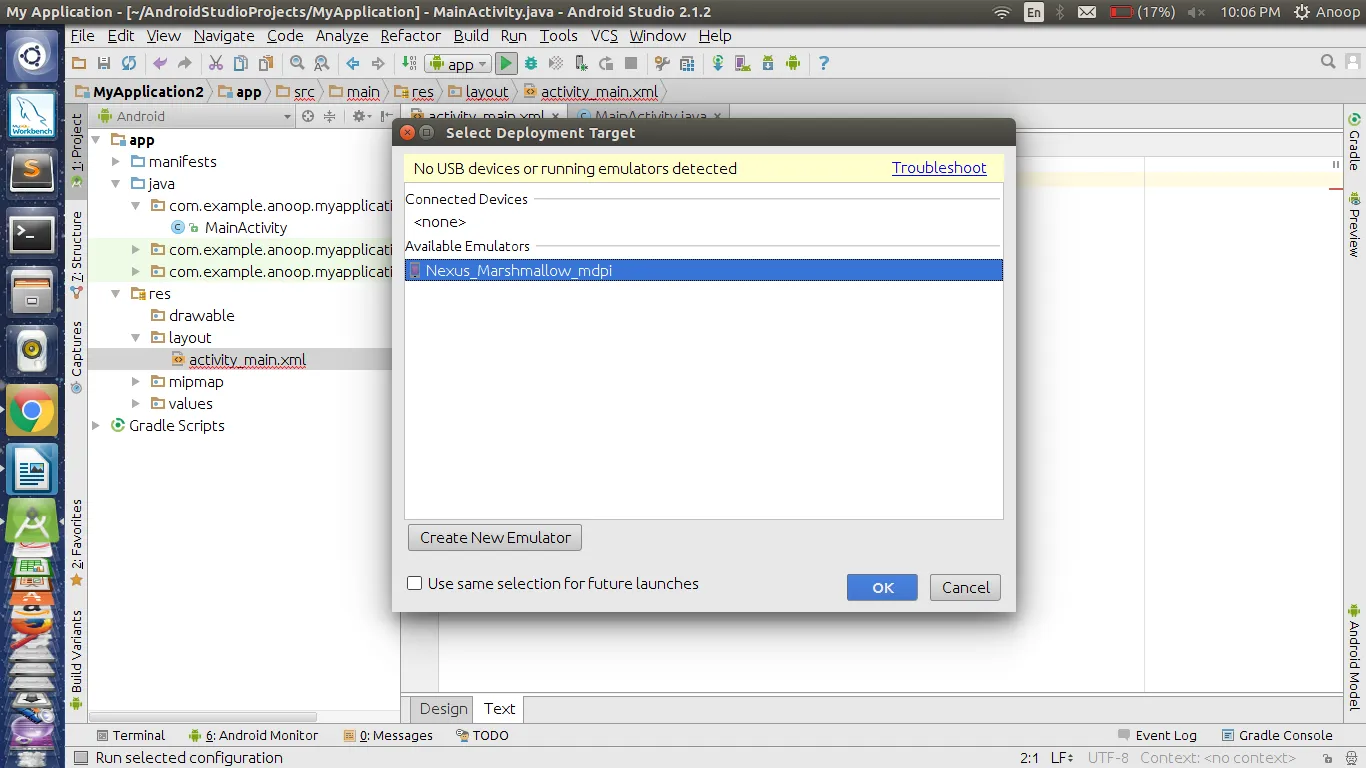 בסיום לחץ על אישור.
בסיום לחץ על אישור.